به گزارش مهر به نقل از گيزموچاينا، پيام رسان واتس اپ ويژگي جديدي را به نسخه بتا خود افزوده است. قبلا شايعه شده بود اين شبکه اجتماعي مشغول آزمايش قابليت «ناپديدشدن پيام ها» است اما تاکنون اثري از آن ديده نشده بود.
اکنون قرار است اين قابليت به آخرين نسخه بتاي پيامرسان اضافه شود. آخرين نسخه بتاي اپليکيشن واتس اپ براي اندرويد، 2.19.275 نام دارد و قابليت ناپديدشدن پيام ها براي چت هاي گروهي را دارد.
اين قابليت «حذف پيام» نام گرفته و به وسيله آن کاربر مي تواند مدت زمان انقضا براي پيام ها را تعيين کند. پس از اتمام اين مهلت، پيام هاي مشخص شده، حذف مي شوند. مدت زمان انقضا مختلف و شامل يک روز، يک هفته، يک ماه و يا حتي يک سال است.
طبق گزارش هاي موجود هدف از ارائه اين ويژگي جلوگيري از اشغال حافظه موبايل است.
در حال حاضر گروه هاي واتس اپي 256 نفر ظرفيت دارند. بنابراين چنين ويژگي در بلند مدت بسيار کارآمد است.
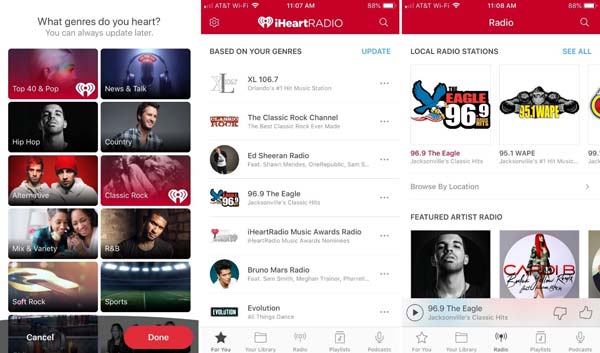
با iHeartRadio مي توانيد ايستگاه هاي راديويي محلي يا آنهايي که بر اساس نوع (متناسب با علايق و سليقه خود) انتخابشان ميکنيد را بررسي کرده و دنبال کنيد.ميتوانيد با ايستگاه هايي که از آنها لذت ميبريد شگفت زده شويد و به سرعت در کتابخانه خود به آنها دسترسي داشته باشيد.
همچنين برنامه ي iHeartRadio پادکست ها (podcast يک تکنولوژي جديد مانند برنامه اي راديويي يا مشابه آن است که به صورت ديجيتالي ضبط شده و در اينترنت به شکل محتواي صوتي منتشر مي شود) ، ايجاد ليست پخش و قابليت جستجو را ارائه ميدهد.براي گوش دادن به ايستگاه مورد نظر خود ، روي آن ضربه بزنيد، بعد از انتخاب شما، ايستگاه شروع به پخش ميکند.
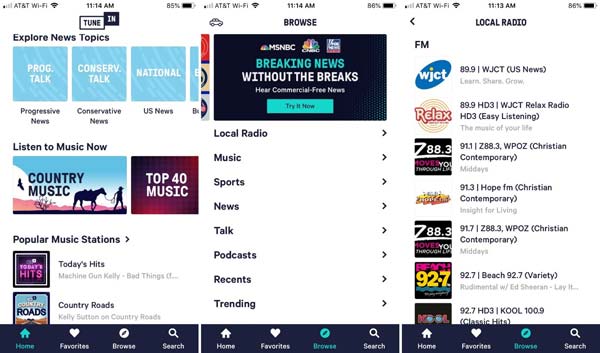
TuneIn Radio يکي ديگر از برنامه هاي عالي ايستگاه راديويي FM است.ايستگاه هاي محلي را مرور کنيد يا از ميان موسيقي ، اخبار ، ورزش و سخنراني انتخاب کنيد. ايستگاه هاي مورد علاقه خود را علامت گذاري کنيد تا بتوانيد با يک ضربه به آنها گوش دهيد(در دسترس باشند تا بتوانيد فقط با يک کليک روي ايستگاه مورد نظر آن را پخش کنيد).
همچنين برنامه ي TuneIn Radio رويدادهاي ورزشي تاپ ، موضوعات مختلف پادکست مانند جرايم واقعي و سرگرمي و گزينه ي جستجو را ارائه ميدهد.يک ايستگاه را انتخاب کرده و روي Play ضربه بزنيد.
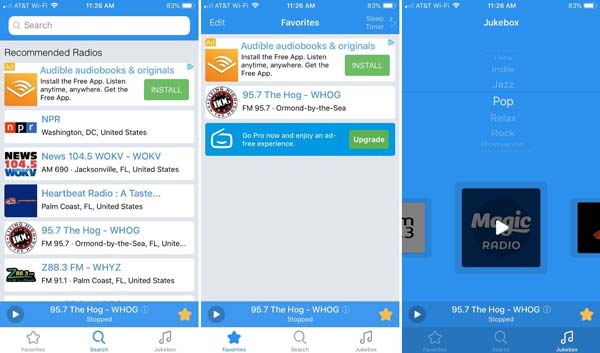
Simple Radio دقيقا يک راديوي ساده است.برنامه را باز کنيد، با ليستي از ايستگاه هاي راديويي توصيه شده بر اساس موقعيت مکاني خود مواجه ميشويد. ايستگاه هايي که دوست داريد را به قسمت علاقه مندي هاي ( Favorites ) خود با يک ضربه اضافه کنيد.
همچنين Simple Radio يک گزينه جستجو و يک Jukebox (با اين برنامه به دنيايي از آهنگ ها دسترسي پيدا کنيد) را ارائه ميدهد.بنابراين ميتوانيد به ايستگاه هاي مورد علاقه خود مانند پاپ، جاز، راک و … گوش دهيد.براي گوش دادن فقط روي ايستگاه راديو ضربه بزنيد.
اين برنامه؛ يک اپليکيشن ابزاري فوق العاده است و مي تواند گوشي شما را از ويروس ها و برنامه هاي مخرب حفظ کند. اين برنامه يک گروه از اپليکيشن ها از جمله: قفل کننده برنامه ها، پاک کننده حافظه، تقويت کننده سي پي يو؛ آنتي ويروس و… است. ما به آساني مي توانيم برنامه هاي خصوصي مان مانند واتس آپ، فيسبوک، پيام ها و مخاطبين را قفل بکنيم تا به اين ترتيب امنيت گوشي مان را افزايش دهيم.
اين برنامه همچنين يک ويژگي مديريت آغازگر خودکار ارائه مي دهد و مي تواند شروع به کار کردن اپيليکيشن ها را کنترل کند. همچنين يک آيتم از بين برنده وظايف دارد که تمامي کارهايي را که باعث مي شود دستگاه مان آهسته تر کار بکند را متوقف کرده و از بين مي برد. تقريباً 200 ميليون کاربر اين برنامه را دانلود کرده اند.
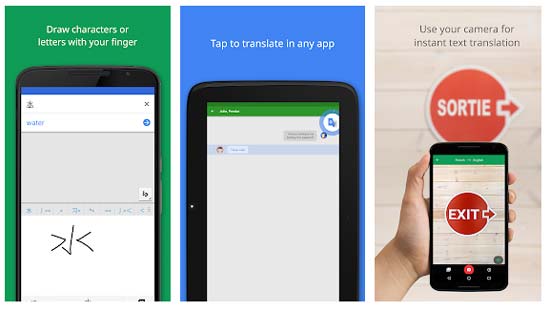
مترجم گوگل يک برنامه اندرويد فوق العاده است که در دسته برنامه هاي ابزاري قرار مي گيرد. با اين نرم افزار مي توانيم هر لغت به هر زباني را به زبان مد نظر مان ترجمه کنيم. مي توانيم 90 زبان را با تايپ کردن ترجمه کنيم. همچنين کاربران مي توانند با استفاده از دوربين، نوشته مورد نظرشان را به زبان دلخواه ترجمه کنند. براي اين ويژگي 26 ترجمه وجود دارد. ما همچنين مي توانيم بسته زبان را دانلود کنيم تا در صورت عدم وجود اينترنت در حالت آفلاين بتوانيم از آن استفاده کنيم. تقريباً 200 ميليون کاربر اين نرم افزار را نصب کرده اند.
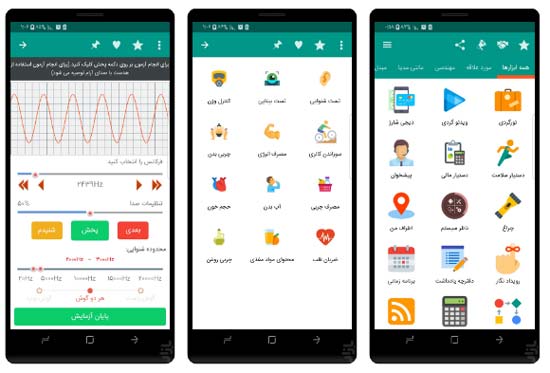
اين برنامه يک اپليکيشن ابزاري اندرويد است که براي ما گروهي از ابزارها را گرد هم آورده است که روزانه از آنها استفاده مي کنيم. اين برنامه از 33 ابزار متفاوت مانند اسکنر کد، ديد در شب، ماشين حساب، قطب نما، دما سنج، خط کش؛ باتري سنج و غيره پشتيباني مي کند. اين اپليکيشن در واقع يک برنامه بسيار سبک است و رابط کاربري آن بسيار ساده است. اين برنامه ابزارهايي براي موقعيت هاي متفاوت فراهم کرده است. معمولاً اين ابزار در تمام گوشي هاي هوشمند پيدا نمي شود. تقريباً 5 ميليون کاربر اين نرم افزار را نصب کرده اند.
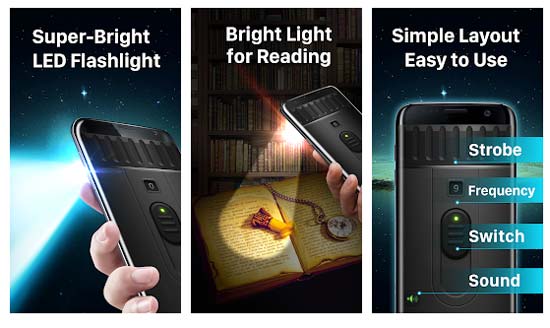
اين ابزار فوق العاده براي گوشي هاي اندرويد؛ تلفن همراه ما را به يک چراغ قوه LED تبديل مي کند. ما مي توانيم به آساني با دکمه کنترل روشن/خاموش از مزاياي اين برنامه بيشترين استفاده را ببريم. تلفن هاي هوشمند قديمي تر، چراغ قوه داخلي نداشتند از اين رو اين برنامه بهترين انتخاب براي تبديل کردن گوشي هاي قديمي به يک چراغ قوه قوي مي باشد. همچنين مي توانيم از حالت چشمک زن آنها نيز استفاده کنيم و حتي فرکانس چشمک زدن آن را مي توانيم تنظيم کنيم. تقريباً 200 ميليون کاربر اين برنامه را دانلود کرده اند.
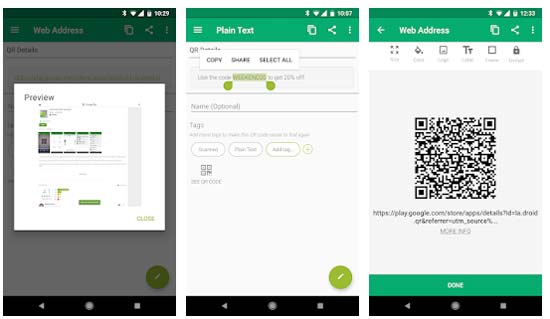
اين يکي ديگر از برنامه هاي کاربردي محبوب اندرويد است که تلفن ما را به اسکنر بارکد QR تبديل مي کند. و مي توانيم به راحتي کد را از دوربين اسکن کنيم يا مي توانيم تصويري را براي اسکن کردن کد وارد کنيم. ما به راحتي مي توانيم کد QR را اسکن کرده و به راحتي براي دوستان خود ارسال کنيم. اين برنامه همچنين ويجت هايي را براي کمک بيشتر به اين برنامه فراهم آورده است. تقريبا 100 ميليون کاربر اين برنامه را دانلود کرده اند.
اگر دوست داريد پاورپوينت شما چند درجه حرفه اي تر بنظر برسد، اين پست متعلق به شماست. در اين ويديوي آموزشي به زبان لاتين (که البته اصلا نيازي به متوجه شدن صحبت ها نداريد! چون تصاوير کاملا گويا هستند) 5 تا از بهترين تکنيک هاي effect افکت دهي و ساخت انيميشن هاي حرفه اي در نرم افزار پاورپوينت 2016 را ياد مي گيريد.
گام اول: پاورپوينت را باز کنيد: يک صفحه خالي مي بينيد (اگر نبود، روي صفحه خالي کليک کنيد) که دو باکس در وسط آن قرار دارند، يکي از آنها به شما مي گويد که براي افزودن عنوان کليک کنيد (click to add title) و ديگري به شما امکان افزودن زير عنوان را مي دهد (click to add subtitle).

عنوان همان تيتر اصلي است (مثلا مي خواهيد راجب معرفي ميوه هاي باغي ارائه کنيد-تيتر شما معرفي ميوه هاي باغي) و زير عنوان يا subtitle همان تيتر فرعي يا زير تيتر است (مثلا در همان ميوه هاي باغي، نوع اول سيب است-زير تيتر شما معرفي سيب)
گام دوم: روي تب بالا سمت چپ گزينه فايل file را کليک کرده و بعد روي گزينه New کليک کنيد (مطابق تصوير).

گام سوم: اگر دوست داريد يک قالب آماده انتخاب کنيد، روي گزينه sample templates کليک کنيد (قالب آماده شامل پس زمينه و طراحي آماده است-آن را متناسب با موضوع ارائه تان انتخاب کنيد).


اما پيشنهاد ما اين است که هميشه بجاي قالب، از تم استفاده کنيد. پس روي Themes کليک کنيد و تم دلخواه خودتان را انتخاب کنيد.


ارائه پاورپوينت از تعدادي اسلايدها ساخته شده است. اسلايدها داراي اطلاعاتي هستند که ميتوانيد به مخاطبان خود آنها را ارائه دهيد. اسلايدها ممکن است شامل: متن، تصاوير و نمودارها باشد. قبل از اينکه شما شروع به سخنراني کنيد، بايد بدانيد که اساس کار با اسلايدها ولايه هاي اسلايد چگونه است.
هنگامي که يک اسلايد جديد را ايجاد ميکنيد، معمولاً داراي مولفه ها يا اجزايي است. مولفه ها ميتوانند انواع مختلفي از محتوا (فيلم، آهنگ و…)، نمودار و تصاوير باشند. برخي از مولفه ها داراي آي هايي هستند که شما مي توانيد با متن خود جايگزين کنيد. ديگر قسمتها داراي نمادهاي کوچک هستند که به شما اجازه مي دهد تصاوير، نمودار ها و ويديوها را وارد کنيد.
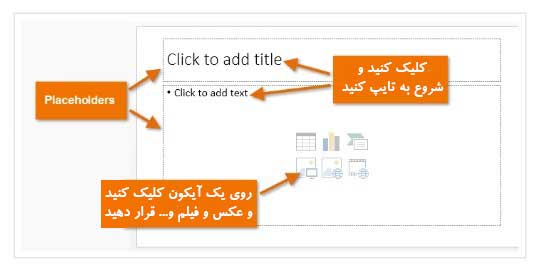
اسلايدها بسته به نوع اطلاعاتي که شما ميخواهيد داراي قسمتهايي براي ايجاد مولفه ها هستند. هر زمان که ميخواهيد يک اسلايد جديد را ايجاد کنيد، بايد اسلايدي را انتخاب کنيد که متناسب با محتواي شما باشد.
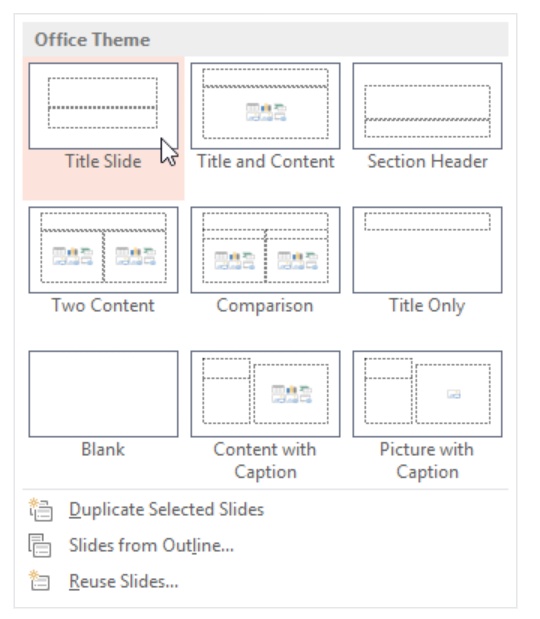
هر زماني که ايجاد يک پاورپوينت را شروع ميکنيد، اسلايدها با طرح بنديهاي مختلف نمايش داده ميشوند. شما ميتوانيد اسلايدها را با توجه به نياز خود از بين طرح بنديها انتخاب کنيد.
1-در تب Home بر روي New Slide کليک کنيد.

2-طرح اسلايد مورد نظر را از منوي ظاهر شده انتخاب کنيد.
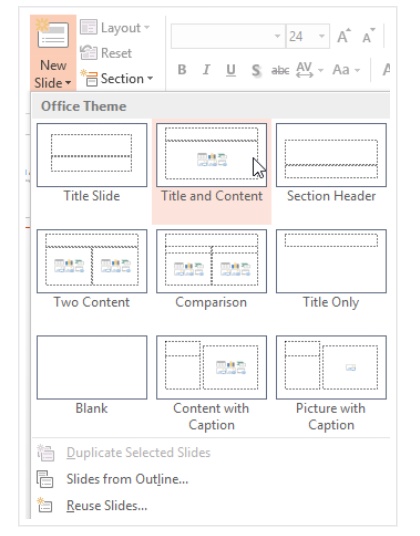
3- اسلايد جديد ظاهر خواهد شد براي اضافه کردن متن کليک کنيد و شروع به تايپ کنيد. شما همچنين ميتوانيد بر روي آيهاي نمايش داده شده کليک کنيد تا انواع ديگري از محتوا مانند يک عکس يا نمودار را اضافه کنيد.
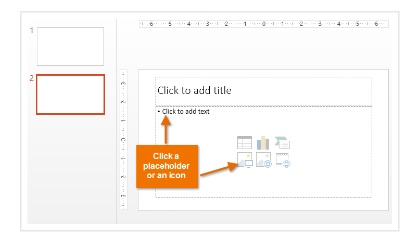
4-براي تغيير طرح اسلايد موجود، روي دستور Layout کليک کنيد، سپس طرح دلخواه را انتخاب کنيد.
درباره این سایت